help.sitevision.se hänvisar alltid till senaste versionen av Sitevision
Oversettelser
Velg Rediger og deretter oversettelser å komme inn oversettelsesmodus.
For oversettelser vises på Rediger -menyen, må du først legge språket. Dette gjøres under Området innstillinger-generelt-oversettelser.
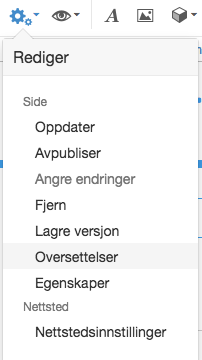
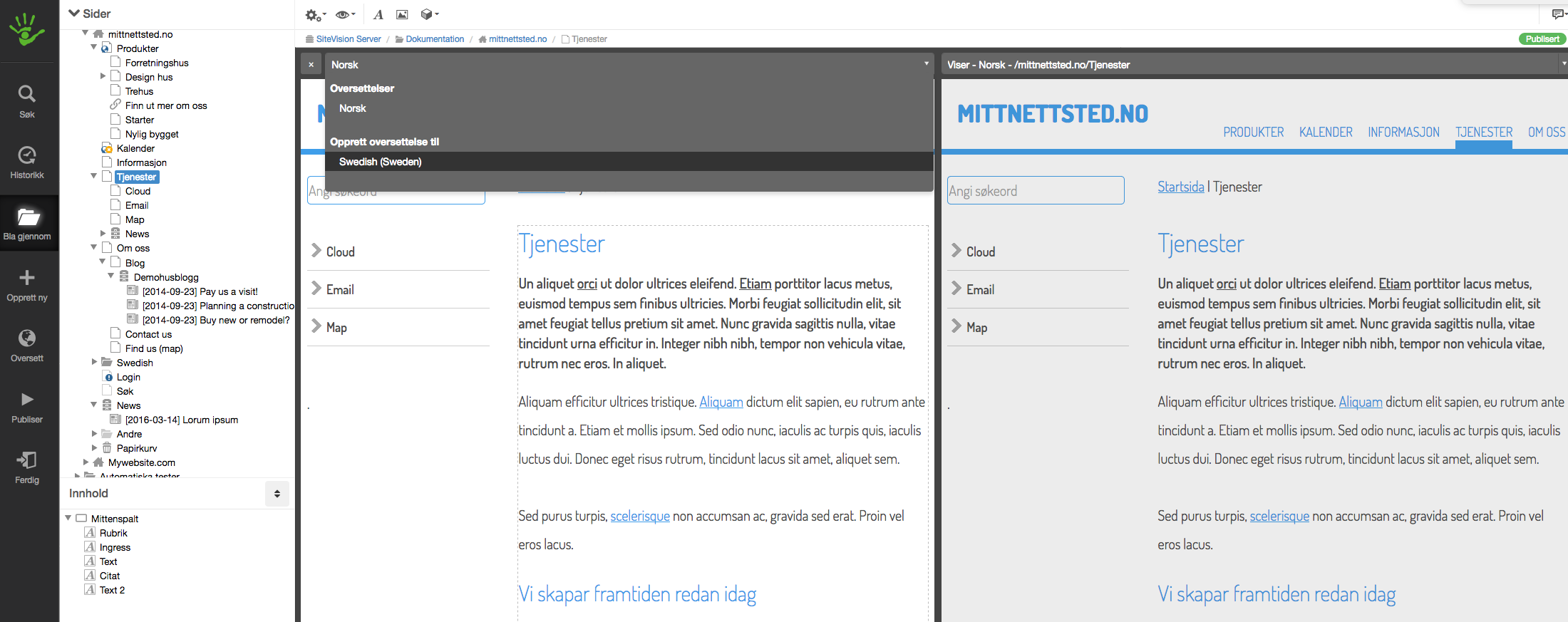
Nå vil du se to visninger i redigeringsområdet. En forhåndsvisning av den opprinnelige siden til høyre og til venstre, kan du velge å oversette denne siden til en av språket du har konfigurert på Innstillinger -> Generelt -> oversettelser.
Et ikon vises også i den venstre kolonnen å oversette.
Velg fra listen slipp språket du opprette oversettelsen. En ny visning vises.
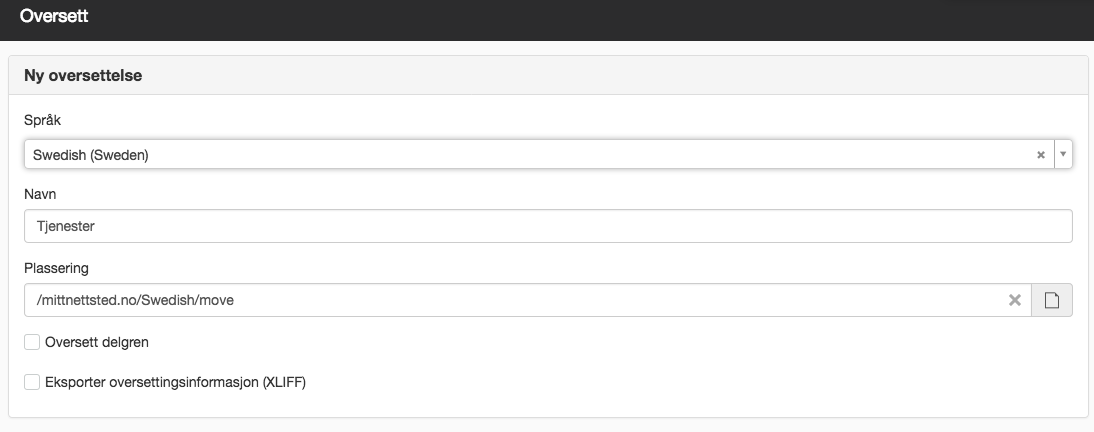
Oversett
Språk
Velg systemspråket du valgte i listen slipp. Du kan også bytte til et annet språk er satt til Områdeinnstillinger.
Kontroller at du velge nøyaktig den samme varianten av språket du har angitt på websidene som brukte da du opprettet språkvyer.
Navn
Hvis du bruker maskinoversettelse så endret navnet automatisk. Ellers fylle du i siden til språk du skal oversette til.
Plassering
Her kan du velge hvor du vil plassere din oversatt side. Standard så fra plasseringen som du valgte for et språk når du områdeinnstillingen for.
For å koble sidene, gå til siden oversatt og velg Egenskaper -> Innstillinger -> språk. Pek på den opprinnelige siden.
Bruk maskinoversettelse
Dette er som standard merket hvis du setter dette skal brukes på webområdet. Men du kan sjekke ut hvis du vil gjøre oversettelsen selv. Les her om Hvordan sette opp en konto for Maskinoversettelser.
Oversett delgren
Oversette alle underliggende sider. Hvis du bruker maskinoversettelse oversette sidenavnene kan du gjøre dette manuelt.
Eksportere oversettelse (XLIFF)
Nå kan du enkelt eksportere en helgren å sende til oversettelse. Resultatet er en zip-fil som ble lastet ned.
Denne funksjonen krever at du har "administrere oversettelser"
Denne siden ble publisert:

 Skriv ut siden
Skriv ut siden